Situace
Pokud chcete, lze zvuk z televizoru přehrávat z externího zvukového systému nebo systém domácího kina namísto reproduktorů televizoru.
Jak připojit televizor Philips ke zvukovému systému?
Přijmout
Televizory Philips budou mít jedno nebo více z připojení v závislosti na řadě televizoru:
• HDMI s funkcí ARC
• optický nebo koaxiální digitální výstup
• konektor sluchátek (3,5 mm)
Dostupnost různých portů na televizoru lze ověřit také v letáku k televizoru na webové stránce podpory televizorů Philips .
Různé typy připojení jsou uvedeny níže v pořadí podle kvality a funkcí zvuku:
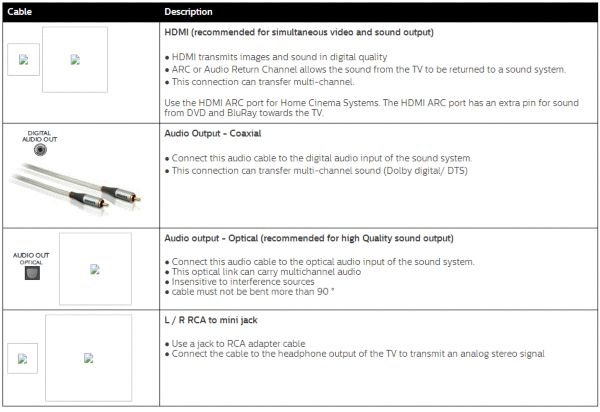
Možnost 1 – připojení přes HDMI:
Pokud má externí zvukový systém kabel HDMI s povolenou funkcí ARC, je to preferovaný typ připojení. Výhoda používání kabelu HDMI-ARC spočívá v tom, že je pro připojení televizoru ke zvukovému systému potřeba pouze jeden kabel.
Pokud ze systému externího reproduktoru nevychází žádný zvuk ani po připojení kabelu a restartování obou systémů, zkontrolujte systém EasyLink v televizoru.
● Stiskněte tlačítko HOME a vyberte:
Setup > [TV settings] (Nastavení televizoru) [General settings] (Obecná nastavení) > [EasyLink] > [EasyLink] > On
Nebo
Setup > [TV settings] (Nastavení televizoru) Sound > Advanced > [HDMI ARC] > On
Nebo
[All settings] (Všechna nastavení) > [General settings] (Obecná nastavení) > [EasyLink] > [EasyLink] > On
Vyberte [Autostart Easy Link] nebo [EasyLink]. Nastavení „Automatické spuštění EasyLink“ způsobí, že televizor přepne na externí reproduktory, kdykoli je aktivován zvukový systém.
Jestliže externí zvukový systém nepodporuje funkci ARC, musí být kabel HDMI-ARC připojený ke vstupnímu portu externího zvukového systému. Pokyny naleznete v příručce k externímu zvukovému systému. Upozorňujeme, že pokud externí zvukový systém může odeslat video do televizoru, je potřeba druhý kabel HDMI pro připojení výstupu z externího zvukového systému.
Možnost 2 – připojení optickým kabelem:
Připojte optický kabel z optického výstupu televizoru do optického vstupu zvukového systému. Ujistěte se, zda není kabel výrazně ohnutý. Ujistěte se, že je ZDROJ zvuku na zvukovém systému nastavený na možnost Optický
Televizor nevyžaduje žádné další nastavení, optický port při připojení bude vždy vysílat zvukový signál. Reproduktory na televizoru se automaticky nevypnou, ale lze je zapnout podle pokynů v poli níže.
Možnost 3 – připojení koaxiálním kabelem
Některé televizory jsou vybaveny konektory pro digitální koaxiální kabel místo konektorů optického kabelu. Připojte koaxiální kabel z koaxiálního výstupu televizoru do optického vstupu zvukového systému. Ujistěte se, zda není kabel výrazně ohnutý. Ujistěte se, že je ZDROJ zvuku na zvukovém systému nastavený na možnost Digitální/koaxiální
Možnost 4 – připojení přes konektor sluchátek:
Pokud není digitální připojení možné, systémy lze připojit pomocí 3,5mm konektoru jack prostřednictvím konektoru pro sluchátka na televizoru. To zajišťuje analogový stereofonní signál a lze převést na několik různých analogových konektorů. Vyobrazeno výše (RCA L/R k adaptéru TRS).
Hlasitost lze snadno nastavovat prostřednictvím TV menu. Nastavení lze najít takto:
Stiskněte tlačítko „Home“ na dálkovém ovladači televizoru a vyberte: Configuration > [TV settings] (Nastavení televizoru) > Sound > [Headphone Volume] (Hlasitost sluchátek)
Poznámka: konektor sluchátek přenáší analogové zvukové signály. Tento typ signálu se přenáší pomaleji než digitální signály, což může způsobit problém se synchronizací videa a zvuku.
Jak se zapínají nebo vypínají reproduktory televizoru?
U většiny modelů televizorů se reproduktory televizoru nevypnou automaticky. Přepínejte mezi reproduktory televizoru a externími reproduktory nebo zkontrolujte možnosti reproduktoru takto:
Stiskněte tlačítko „Setup“ na dálkovém ovladači televizoru a vyberte: [TV settings] (Nastavení televizoru)> Sound> Advanced> [TV speakers] (Reproduktory televizoru)
